Fjern QuickSearch virus (Forbedrede Instruktioner)
QuickSearch virus fjernelsesguide
Hvad er QuickSearch virus?
QuickSearch virus – hvordan opfører den sig?
QuickSearch er et irriterende potentielt uønsket program (PUP), der udviser e masse irriterende annoncer til de computerbrugere, som har installeret det. Disse annoncer er generelt markeret som “Sponsorerede annoncer”, så hvis du har bemærket disse reklamer, bør du ikke spilde din tid på at forsøge at undersøge det indhold, de udbyder, da disse annoncer sandsynligvis vil være vildledende. Annoncer fra QuickSearch vil præsentere dig for mange “fantastiske” pengebesparende tilbud på de produkter eller tjenester, du for nylig har søgt på online. Lad ikke dig selv blive snydt, da QuickSearch annoncer ikke er pålidelige. Lad os fortælle dig hvorfor.
Først og fremmest, har du så bemærket, hvor fængende disse annoncer ser ud? De bringer ofte tilbud på de emner, du for nylig har været på udkig efter, og dette er ikke en tilfældighed. QuickSearch indsamler oplysninger om brugerens browseraktivitet, søgeforespørgsler, og tilsvarende oplysninger for at forstå brugernes behov og interesser. Derefter, baseret på de indsamlede data, genererer QuickSearch målrettede annoncer. Som et resultat heraf, modtager brugeren iøjenfaldende annoncer, der giver pengebesparende tilbud på det emne, han/hun for nylig har været på udkig efter. Naturligvis kan brugere, der er uvidende om adwaretricks blive snydt og overbevist om, at klikke på sådanne annoncer, i et forsøg på at udforske denne handel. Desværre, i de fleste tilfælde, fører QuickSearch annoncer brugerne til forudbestemte tredjepartswebsteder, der ikke engang er relaterede til annoncens indhold. Med andre ord er disse annoncer skabt til at drive trafik til bestemte hjemmesider og gøre dem mere populære. Du bør dog ikke tro, at disse hjemmesider er sikre. Nogle af dem kan være fyldte med tvivlsomt indhold og kan fremme tvivlsom software (for eksempel andre adware-programmer, browser hijackers, eller endnu mere alvorlige computerparasitter). Selvfølgelig bliver utroværdige programmer på sådanne sider altid præsenteret som meget pålidelige og nyttige programmer, så lad dig ikke narre.
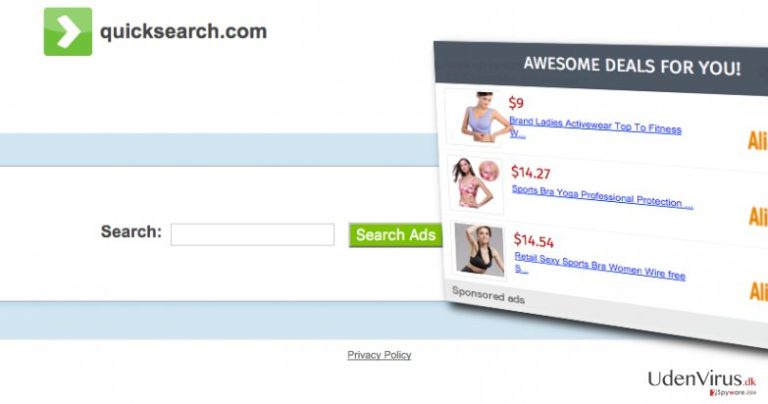
En anden ting, vi skal nævne er, at denne PUP kan ændre din browsers startside til QuickSearch.com søgemaskinen. Denne søgemaskine er upålidelig, fordi den fungerer på samme måde som QuickSearch annoncerne gør – den kan tvinge dig til at besøge tvivlsomme hjemmesider, hvis du klikker på de søgeresultater den giver. Hvis du ikke ønsker at opleve QuickSearch omdirigeringer og gerne vil undgå at besøge mistænkelige websider ufrivillig, bør du overveje at fjerne QuickSearch med en velrenommeret computersikkerhedssoftware. Du kan bruge FortectIntego til dette formål.
Hvordan spredes QuickSearch?
QuickSearch adware spredes sammen med andre gratis programmer. Hvis du planlægger at installere et program fra internettet, skal du sørge for at finde en pålidelig webkilde til at downloade softwaren fra. Ellers risikerer du at installere en softwarepakke, der er forklædt som et individuelt program. Men selv hvis du ender med en sådan softwarepakke, kan du undgå at installere yderligere uønskede komponenter ganske nemt. For at gøre dette, skal du følge disse trin:
- Efter du begynder softwareinstallationen, skal du ikke skynde dig. Du bør IKKE gå gennem installationsprocessen ved kontinuerligt at klikke på “Næste” knappen;
- Læs al den information, som installatøren giver, deriblandt Privatpolik og Brugsbetingelsesdokumenter.
- Den vigtigste ting at gøre, er at justere installatørens indstillinger korrekt. Sørg for at vælge en Brugerdefineret eller Avanceret installationsmulighed. Disse muligheder giver et ekstra vindue, hvor du vil være i stand til at se alle softwarens komponenter og fravælge dem, du ikke ønsker at installere.
Hvordan afinstallerer jeg dette annonce-støttede program?
Heldigvis er QuickSearch virus ikke en ondsindet computertrussel, og du kan fjerne den på egen hånd, selvom du ikke er en erfaren computerbruger. For at gøre dette har du to muligheder: en manuel fjernelsesmetode og en automatisk fjernelsesmetode. Følg QuickSearch fjernelsesinstruktionerne under denne artikel, for at slippe af med dette irriterende program manuelt. Men sørg for at du udførerer hvert trin i den rigtige rækkefølge, for at få det bedste resultat! Hvis du af en eller anden grund ikke kan fjerne denne trussel manuelt, kan du kontakte vores supportteam for at få hjælp. Alternativt kan du installere et anti-spyware program og fjerne QuickSearch automatisk. I dette tilfælde bør du sikre dig, at din anti-spyware er opdateret til den seneste version.
Du kan fjerne virus skade med hjælp af FortectIntego. SpyHunter 5Combo Cleaner og Malwarebytes er anbefalede til at finde potentielt uønskede programmer, og viruser med alle deres filer og registrer oplysninger, der er relaterede til dem.
Manuel QuickSearch virus fjernelsesguide
Fjern QuickSearch fra Windows systemer
-
Klik på Start → Control Panel → Programs and Features (hvis du er Windows XP bruger, klik på Add/Remove Programs).

-
Hvis du er Windows 10 / Windows 8 bruger, så højreklik i det nederste venstre hjørne af skærmen. Når Quick Access Menu kommer frem, vælg Control Panel og Uninstall a Program.

-
Afinstallér QuickSearch og relaterede programmer
Se her efter QuickSearch eller ethvert andet nyligt installeret mistænkeligt program -
Afinstallér dem og klik på OK for at gemme disse ændringer

Fjern QuickSearch fra Mac OS X systemet
-
Hvis du bruger OS X, klik på Go knappen i øverste venstre hjørne af skærmen, og vælg Applications.

-
Vent indtil du ser Applications mappen og se efter QuickSearch eller et andet mistænkeligt program på den. Højreklik nu på hver af disse poster, og vælg Move to Trash.

Fjern QuickSearch virus fra Microsoft Edge
Nulstil Microsoft Edge indstillinger (Metode 1):
- Start Microsoft Edge app'en og klik på More (tre prikker i øverste højre hjørne af skærmen).
- Klik på Settings for at åbne flere muligheder.
-
Når Settings vinduet dukker op, skal du klikke på Choose what to clear knappen under Clear browsing data muligheden.

-
Her skal du vælge alt du vil fjerne, og klikke på Clear.

-
Nu skal du højreklikke på Start knappen (Windows-logoet). Her skal du vælge Task Manager.

- Når du er i Processes fanen, så søg efter Microsoft Edge.
-
Højreklik på den og vælg Go to details muligheden. Hvis du ikke kan se Go to details, skal du klikke på More details og gentag forrige trin.


-
Når Details fanen kommer op, skal du finde alle poster med Microsoft Edge navnet i dem. Højreklik på hver af dem, og vælg End Task for at afslutte disse poster.

Nulstilling af Microsoft Edge browser (Metode 2):
Hvis metode 1 ikke har hjulpet dig, skal du bruge den avancerede Edge reset metode.
- Bemærk: du har brug for at sikkerhedskopiere dine data, før du benytter denne metode.
- Find denne mappe på din computer:
C:\Users\%username%\AppData\Local\Packages\Microsoft.MicrosoftEdge_8wekyb3d8bbwe. -
Vælg hver post, der er gemt i den, og højreklik med musen. Derefter Delete muligheden.

- Klik på Start knappen (Windows-logoet) og skriv window power i Search my stuff linjen.
-
Højreklik på Windows PowerShell posten og vælg Run as administrator.

- Når Administrator: Windows PowerShell vinduet dukker op, skal du indsætte denne kommandolinje efter PS C:\WINDOWS\system32> og trykke på Enter:
Get-AppXPackage -AllUsers -Name Microsoft.MicrosoftEdge | Foreach {Add-AppxPackage -DisableDevelopmentMode -Register $($_.InstallLocation)\AppXManifest.xml -Verbose}
Når disse trin er færdige, skal QuickSearch fjernes fra din Microsoft Edge browser.
Fjern QuickSearch fra Mozilla Firefox (FF)
-
Fjern farlige udvidelser
Åbn Mozilla Firefox, klik på menu ikonet (øverste højre hjørne) og vælg Add-ons → Extensions.
-
Vælg her QuickSearch og andre tvivlsomme plugins Klik på Remove for at slette disse poster

-
Nulstil Mozilla Firefox
Klik på Firefox menuen øverst til venstre, og klik på spørgsmålstegnet. Her skal du vælge Troubleshooting Information.
-
Nu vil du se Reset Firefox to its default state beskeden med Reset Firefox knappen. Klik på denne knap flere gange og afslut QuickSearch fjernelse.

Fjern QuickSearch fra Google Chrome
-
Slet ondsindede plugins
Åbn Google Chrome, klik på menu ikonet (øverste højre hjørne) og vælg Tools → Extensions.
-
Vælg her QuickSearch og andre ondsindede plugins, og vælg papirkurven for at slette disse poster.

-
Klik på menuen igen og vælg Settings → Manage Search engines under Search sektionen.

-
Når du er i Search Engines..., fjern da ondsindede søgesider. Du bør kun efterlade Google eller dit foretrukne domænenavn.

-
Nulstil Google Chrome
Klik på menuen øverst til højre af din Google Chrome og vælg Settings. -
Scroll ned til slutningen af siden og klik på Reset browser settings.

-
Klik på Reset for at bekræfte denne handling og fuldføre QuickSearch fjernelse.

Fjern QuickSearch fra Safari
-
Fjern farlige udvidelser
Åbn Safari webbrowseren og klik på Safari i menuen i det øverste venstre hjørne af skærmen. Når du har gjort dette, vælg Preferences.
-
Vælg her Extensions og se efter QuickSearch eller andre mistænkelige poster. Klik på Uninstall knappen, for at fjerne hver af dem.

-
Nulstil Safari
Åbn Safari browseren og klik på Safari i menusektionen i det øverste venstre hjørne af skærmen. Vælg her Reset Safari....
-
Nu vil du se et detaljeret dialogvindue, fyldt med nulstillingsmuligheder. Alle disse muligheder er sædvandligvis markeret, men du kan specificere, hvilken en af dem du ønsker at nulstille. Klik på Reset knappen for at færdiggøre QuickSearch fjernelsesproces.

Efter afinstallation af dette potentielt uønskede program, og efter at have ordnet hver af dine webbrowsere, anbefaler vi dig at scanne dit pc-system med et velrenommeret anti-spyware program. Dette vil hjælpe dig med at slippe af med QuickSearch spor i registreringsdatabasen, og vil også identificere relaterede parasitter eller mulige malware infektioner på din computer. Til dette kan du benytte vores top-rated malware remover: FortectIntego, Malwarebytes eller Malwarebytes.




























